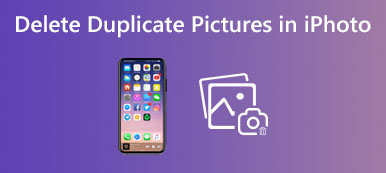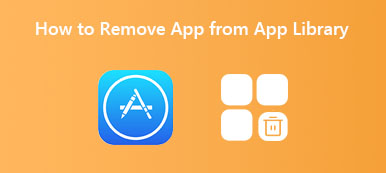Etter en stund med bruk av en iPhone, kan du lett komme til den situasjonen at du trenger mer lagringsplass, selv om din iPhone kommer med mye lagringsplass som 64 GB eller 256 GB tidligere.
Først vil du slette bilder, videoer og andre ubrukelige filer for å få mer lagringsplass på en iPhone. Deretter bestemmer du deg for å avinstallere noen unødvendige apper for å frigjøre plass på iPhone. Men til slutt har du fortsatt fylt den opp og går tom for plass.
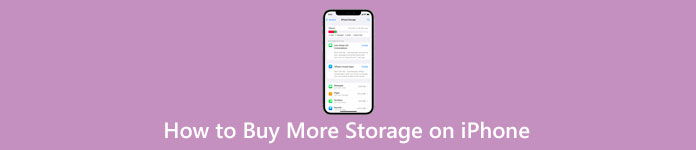
Når du får en melding om nesten full lagring, kan du kjøpe mer iCloud-lagring for å lagre bilder, videoer, filer og mer. Dette innlegget forteller hvordan kjøpe mer lagringsplass på iPhone. Dessuten anbefaler vi et flott iOS-dataadministrasjonsverktøy, iPhone Eraser, slik at du enkelt kan øke din iPhone-lagring.
- Del 1. Kjøp mer lagringsplass på iPhone
- Del 2. Frigjør plass og få mer lagringsplass på iPhone
- Del 3. Vanlige spørsmål om Hvordan kjøpe mer lagringsplass på iPhone
Del 1. Slik kjøper du mer iCloud-lagring på iPhone
Du kan ikke direkte oppgradere iPhone-maskinvaren for å få mer lagringsplass. I stedet tilbyr Apple 5 GB iCloud-lagring slik at du kan lagre forskjellige iOS-filer gratis på iPhone. Imidlertid er 5 GB gratis lagringsplass ikke som nok. Denne delen vil veilede deg gjennom å kjøpe mer iCloud-lagring på en iPhone.
Trinn 1Lås opp iPhonen din og åpne innstillinger app. Trykk på Apple/iCloud-kontoen din øverst på skjermen for å gå inn i hovedgrensesnittet til Apple ID, og velg deretter iCloud alternativet.
Trinn 2Pek Administrer kontolagring for å sjekke mer detaljert informasjon om bruk av iCloud-lagring.
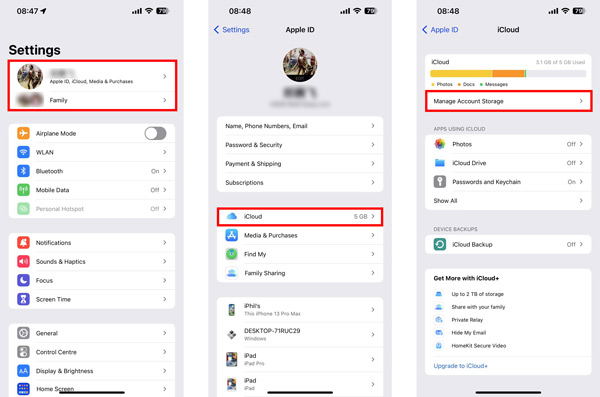
Trinn 3Trykk på Endre lagringsplan or Kjøp mer lagringsplass for å få mer lagringsplass på iPhone. Du får forskjellige planer som 50 GB, 200 GB og 2 TB for å øke iCloud-lagringen. Her kan du bla nedover for å velge ditt foretrukne oppgraderingsalternativ for lagringsmengde og deretter trykke på Oppgrader til iCloud+ knappen for å gå videre. Du kan bekrefte kjøpet ved å dobbelttrykke på sideknappen eller oppgi kredittkortinformasjon når du blir bedt om det.
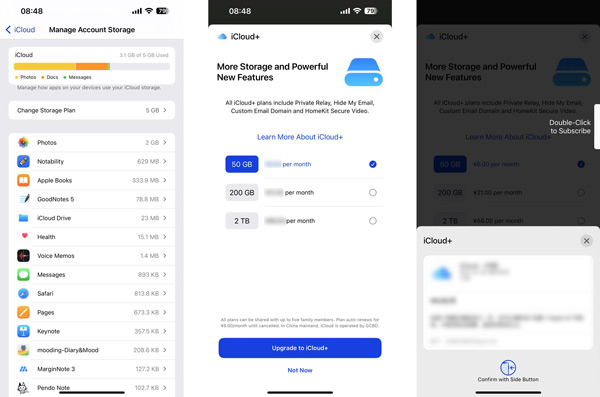
Etter det kan du lagre store filer i iCloud for å frigjøre iPhone-lagring. Når du har kjøpt en lagringsplan, blir du automatisk belastet hver måned frem til du sier opp den.
Apple lar deg oppgradere eller nedgradere iCloud-lagring når som helst basert på ditt behov. Merk at hvis du nedgraderer til mindre plass enn mengden iOS-data på iPhone, vil du miste noen lagrede iCloud-data.
Del 2. Hvordan frigjøre plass og få mer lagringsplass på iPhone
Hvis du ikke vil lagre iOS-dataene dine i iCloud og betale for det hver måned, kan du bruke tradisjonelle metoder for å slette filer og frigjøre plass på iPhone. Du kan også stole på alle funksjonene iPhone Eraser for å rydde opp i bilder, fjerne store og gamle filer, slette søppelfiler og avinstallere ubrukte apper. Det tilbyr en enkel måte å få mer lagringsplass på iPhone. Du kan laste den ned gratis og følge trinnene nedenfor for å frigjøre plass på iPhone med letthet.

4,000,000 + Nedlastinger
Avinstaller applikasjoner på iPhone og fjern alle tilknyttede filer.
3 slettemoduser for å slette alt innhold og innstillinger på iPhone og iPad.
Rydd opp i bilder og fjern søppelfiler, duplikater og andre ubrukelige data.
Støtter alle iPhone/iPad-modeller og iOS-versjoner som iOS 26/18/17/16/15/14/13/12.
Trinn 1Start iPhone Eraser på datamaskinen og koble iPhone til den. Denne anbefalte iPhone-lagringsadministrasjonsprogramvaren er designet med to nøkkelfunksjoner, Slett alle data og Frigjør plass. Slett alle data-funksjonen kan tilbakestille iPhone til klar iPhone-batteribruk og alle gjeldende innstillinger. Her kan du velge Frigjør plass alternativ. Når tilkoblingen er opprettet, kan du se noe grunnleggende informasjon, inkludert gjeldende lagringsbruk på iPhone. Klikk på Quick Scan knappen for å begynne å skanne alle typer iOS-data.

Trinn 2Skanneoperasjonen vil oppdage alle søppelfiler, gamle filer, store filer, bilder, applikasjoner og andre tilknyttede data på denne iPhone. Du får fire alternativer for å håndtere dem. Du kan klikke på den spesifikke Slett knappen ved siden av Slett søppelfiler, Avinstaller programmer, Slett store filer eller Rydd opp i bilder for å frigjøre plass på iPhone.

Trinn 3 Du vil bli guidet til et nytt vindu for å administrere den typen data. For eksempel, når du raskt vil finne og slette store filer, kan du bruke funksjonen Slett store filer. iPhone Eraser vil vise alle store data på din iPhone. Du kan bla ned for å sjekke dem eller bruke filterfunksjonen for å filtrere datatypen og filstørrelsen for senere fjerning.
 Relatert til:
Relatert til:Del 3. Vanlige spørsmål om Hvordan kjøpe mer lagringsplass på iPhone
Spørsmål 1. Hvordan overføre iPhone-data til en datamaskin?
Det offisielle iOS-databehandlingsverktøyet, iTunes, kan hjelpe deg med å synkronisere iPhone-dataene dine til en Mac- eller Windows-PC og ta en sikkerhetskopi. iTunes er imidlertid ikke et godt valg for dataoverføring, og i dag er det nesten ingen iPhone-brukere som bruker det lenger. Med tanke på det, her kan du bruke en tredjeparts dataoverføring som iPhone Transfer å gjøre det.
Spørsmål 2. Hva er kategorien Annet i iPhone-lagring?
Kategorien Annet i iPhone-lagring refererer til data som hurtigbuffer, innstillingsvalg, lagrede meldinger, talememoer, iTunes-sikkerhetskopier, notater, samtalehistorikk og mer. Du kan ikke sjekke, identifisere eller fjerne data i Annet for å utvide iPhone-lagringen din i iOS 15/16/17/18/26.
Spørsmål 3. Hvordan sletter jeg raskt alle cacher og midlertidige filer på en iPhone?
Hvis du er lei av å manuelt slette cacher, midlertidige filer og andre ubrukelige data på en iPhone, kan du bruke den anbefalte iPhone Eraser ovenfor for enkelt å få mer tilgjengelig iPhone-plass. Du kan også bruke funksjonen Slett alt innhold og innstillinger i iOS for å fjerne alle cacher og midlertidige filer fra iPhone.
Konklusjon
Dette innlegget gir instruksjoner for hvordan kjøpe mer lagringsplass på iPhone. Du kan følge veiledningen for å kjøpe en passende iCloud+-plan. Dessuten introduserer vi deg for en flott iPhone Eraser for å frigjøre plass på iPhone enkelt.